Las unidades flash USB se han convertido en un almacenamiento comúnmedio para transferencias de datos. Son más pequeños que los discos duros portátiles, lo que los hace más fáciles de transportar, mientras que su capacidad máxima de almacenamiento aumenta continuamente. Por mucho que estas memorias USB hayan facilitado nuestras vidas, pueden ser igualmente terribles si se infectan con malware. Una memoria USB infectada que se conecta con frecuencia a diferentes PC aumenta el riesgo de propagar contenido malicioso en múltiples dispositivos. Lamentablemente, Windows no proporciona una solución factible para evitar temporalmente que alguien conecte unidades flash USB a su computadora, razón por la cual existen herramientas de terceros como Phrozen Safe USB, que le permiten habilitar o deshabilitar el reconocimiento de la unidad flash USB con una sola hacer clic. Hoy, tenemos otra utilidad similar etiquetada Control de unidades flash USB. Como su nombre lo indica, te permite controlar algunosdiferentes parámetros de las unidades, lo que le permite habilitar el modo de solo lectura o deshabilitar la ejecución de archivos EXE desde una unidad. También puede proteger con contraseña la aplicación en sí para evitar el uso no autorizado, una característica que carece de USB congelado.
La aplicación se ejecuta desde la bandeja del sistema y se puede controlar mediante el menú contextual del botón derecho. En el lanzamiento inicial, verá que la unidad flash USB está habilitada de manera predeterminada. Si seleccionas Denegar modo de ejecución, Windows no le permitirá ejecutar archivos EXE desde la unidad. Asimismo, habilitar Modo de solo lectura evita que alguien escriba ningún archivo en la unidad conectada, pero no pierde el permiso de lectura. Si desea que el sistema no pueda identificar por completo las unidades, simplemente seleccione Desactivar unidad flash USB opción.

La opción Bloquear aplicación le permite bloquear todas las configuraciones de la aplicación con una contraseña. Cuando haces clic Aplicación de bloqueo, aparece un panel de contraseña de entrada cerca del área de notificación. Aquí, puede especificar la contraseña y presionar el Bloquear botón. Cabe señalar que la aplicación solicita la misma contraseña durante las instancias de desbloqueo de la configuración.
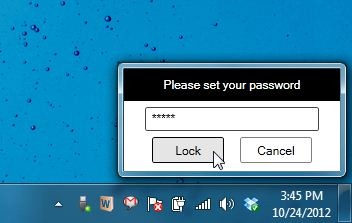
En general, USB Flash Drives Control es un atractivoutilidad para habilitar o deshabilitar instantáneamente las unidades de memoria USB Sin embargo, durante las pruebas encontramos algunos problemas, como que un puerto USB permaneció deshabilitado incluso después de volver a habilitarlo desde la configuración. Por otro lado, las configuraciones aplicadas siguen funcionando incluso después de salir de la aplicación. La herramienta funciona en Windows XP, Windows Vista, Windows 7 y Windows 8.
Descargar USB Flash Drives Control













Comentarios